типи мікрофонів
Дорогі читачі, перш ніж нами буде проведена перевірка мікрофона на його роботу, потрібно буде визначити з типом записуючого пристрою. Тому для початку ми поговоримо саме про них. Відразу скажемо, що складного нас нічого не очікує: ніяких підготовчих робіт або спеціальних вказівок не будуть.

Мікрофон для комп'ютера
- Отже, у вас може бути вбудований мікрофон: найчастіше зустрічається в ноутбуках. Тобто ви не купували ніяких додаткових пристроїв, які можуть володіти записуючими властивостями. Якщо ви не знаєте, чи є у вас таке вбудований пристрій, то давайте спробуємо зараз з вами визначити. Якщо у вас ноутбук або планшет-трансформер на Windows, то у вас однозначно є вже встановлений мікрофон. На комп'ютерах вони не ставляться, так як системний блок може розташовуватися де завгодно. Тобто хвилі звуку можуть просто не дійти до нього. Якщо у вас стоїть якийсь наворочений монітор з веб-камерою, то із записом звуку у вас не буде проблем. Те ж саме стосується і власників моноблоків.
- Що ж робити тим, у кого стоїть звичайний комп'ютер? Якщо ви ще не купили окремий гаджет для таких функцій, то прийшла пора придбати такий.Можна купити як окремий мікрофон (нехай навіть професійний), так і спеціальну установку веб-камера плюс мікрофон. Вона відмінно підходить для скайп-сесій, спілкування в інших соціальних мережах, запису звуку і так далі. А якщо він у вас вже є, то потрібно перевірити, чи Ваш комп'ютер мікрофон.
- Є ще третій тип: вбудоване записуючий пристрій в навушники. Тобто тут не буде ніяких веб-камер або інших установок. Мікрофони в таких навушниках найчастіше видно неозброєним оком: з вуха стирчить довга штука з м'яким наконечником у вигляді подушечки. Але може бути, що мікрофон виявиться маленьким: наприклад, як у власників навушників-затичок. Такі поставляють в комплекті з телефоном або смартфоном.

Мікрофон з навушниками
Якщо ми з вами трохи ознайомилися з типами записуючих девайсів, які можуть бути встановлені або підключені до комп'ютера, то ми можемо приступити до основних дій.
Перевірка роботи
- Якщо стоїть вбудований мікрофон, то переходите відразу до третього пункту. Зараз будуть працювати власники пристроїв, що підключаються. Для початку потрібно перевірити встановлене з'єднання: подивіться, щоб кабель від мікрофона, веб-камери або навушників був чітко і щільно підключений до комп'ютера в правильний вхід.
- Деякі девайси можуть поставлятися в комплекті зі спеціальними дисками, на яких записані відповідні драйвера для коректної роботи пристрою. Обов'язково встановіть їх на свій комп'ютер або ноутбук. Зверніть увагу, що може знадобитися перезавантаження операційної системи. Тільки після цього можна працювати далі.
- Коли все установки зроблені, можна перейти до перевірки. Зайдіть в меню Пуск і наберіть в рядку пошуку "Звукозапис" без лапок. Користувачі Windows 10 можуть відразу натиснути на іконку пошуку і ввести "Запис голосу". Відкрийте знайдене додаток.
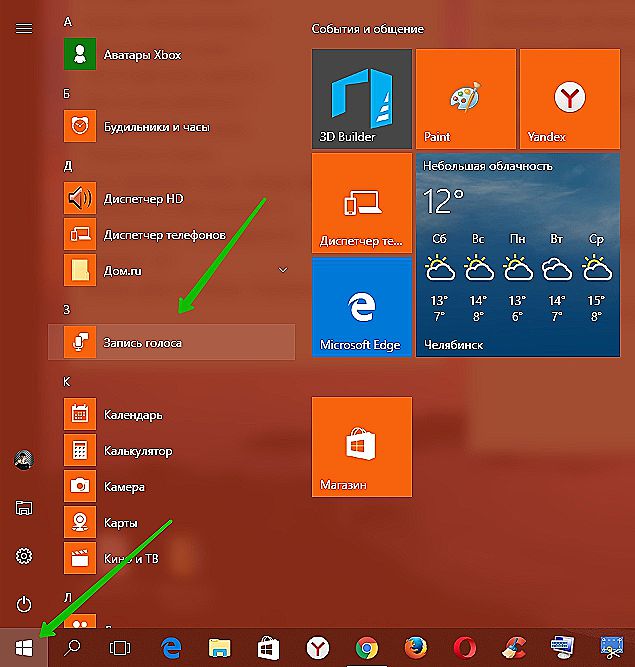
Запис голосу в Windows 10
- За допомогою наявних кнопок запишіть кілька секунд: можете прочитати пару рядків з вірша, наспівати пісню або просто вимовити "раз, два, три, перевірка, перевірка".
- Тепер відтворіть отриманий запис. Якщо чутно все, що було виголошено раніше, значить, мікрофон на ноутбуці або комп'ютері під керуванням будь-якої операційної системи працює. Не лякайтеся свого голосу: всім трохи неприємно чути його з боку.
- Можете ще перевірити роботу записуючого апарату в різних програмах: наприклад, skype.Зателефонуйте своєму другові чи подрузі і запитайте, чи чує він вас. При позитивній відповіді співрозмовника можете заспокоїтися. Якщо ж співрозмовник скаже, що нічого не чути, значить, є якісь проблеми.
- Для усунення неполадок можете скористатися однойменною засобом, яке можна знайти в панелі управління комп'ютера.
На цьому наша перевірка завершується. Як можна було помітити, вона не залежить від того, яка саме операційна система встановлена на вашому комп'ютері, ноутбуці, моноблоке: це може бути компанії Майкрософт або Mac OS від Apple. Головне, щоб робота ваших апаратів і комплектуючих перебувала в безперервному контролі якості, що допоможе уникнути непередбачених поломок, замін запасних частин або комплектуючих. На "яблучних" пристроях подібні операції можуть вийти вам в кругленьку суму.
висновок
Друзі, сьогодні ми з вами дізналися, як перевірити мікрофон на навушниках, комп'ютері або ноутбуці, а також інших спеціальних пристроях. Ще раз звертаємо увагу на те, що деякі параметри залежать від типу підключеного до вашого комп'ютера або ноутбука девайса. Сподіваємося, що у вас все вийшло і не залишилося ніяких питань.Не забуваємо ділитися своєю думкою і враженням в коментарях!












